Introdução
Seja para trabalho, estudo ou lazer, nossa dependência de laptops é inegável. A qualidade visual do seu laptop pode afetar significativamente seu conforto durante o uso prolongado. Um dos ajustes fundamentais que você pode fazer para melhorar o conforto visual é otimizar o contraste da tela. Alinhar corretamente essa configuração é essencial, pois melhora a experiência de visualização ao mesmo tempo que preserva a qualidade da exibição. Este guia visa esclarecer o conceito de contraste de tela, enfatizar por que os ajustes são necessários e fornecer instruções detalhadas para modificar as configurações de contraste em vários sistemas. Se você está utilizando um laptop Windows ou macOS, ou marcas específicas como Dell, HP ou Acer, encontrará métodos relevantes aqui. Além disso, cobrimos dicas de solução de problemas e recomendações de software adicionais para maior controle sobre sua tela.

Compreendendo o Contraste da Tela do Laptop
O contraste da tela indica a diferença de brilho entre as partes mais escuras e mais claras da tela do laptop. Um contraste mais alto exibe cores mais distintas, tornando o texto e os visuais mais nítidos e mais fáceis de distinguir. Essa clareza aprimorada é vital para atividades que exigem um trabalho visual detalhado, como design gráfico ou leitura de documentos extensos.
Equilibrar o contraste da tela envolve entender sua interação com o brilho. Embora essas configurações costumem ser confundidas, elas têm funções únicas: o brilho controla a iluminação geral da tela, enquanto o contraste regula a profundidade entre tons claros e escuros. Um desalinhamento nessas configurações pode contribuir para a fadiga ocular ou complicar a legibilidade do conteúdo exibido, destacando a importância de um contraste adequado para manter a saúde visual.

Por Que Ajustar o Contraste É Importante
Ajustar o contraste do seu laptop vai além de uma preferência pessoal; é um fator importante que afeta a saúde e a produtividade. Configurações de contraste bem calibradas podem reduzir significativamente a fadiga ocular durante longas sessões no laptop. O contraste aprimorado melhora a clareza do texto, minimizando a necessidade de apertar os olhos ou se posicionar mais perto da tela.
Para indivíduos com deficiências visuais, o ajuste preciso do contraste também aumenta a acessibilidade, permitindo uma navegação confortável por aplicativos e melhor legibilidade. Portanto, entender como ajustar o contraste do seu laptop é fundamental para proteger a eficiência e preservar seu bem-estar visual.
Como Alterar o Contraste em Laptops Windows
Modificar as configurações de contraste em um dispositivo Windows pode variar de acordo com a versão do sistema operacional.
Usando as Configurações do Windows
- Acessar Configurações de Exibição: Clique com o botão direito na área de trabalho e escolha ‘Configurações de exibição’.
- Ajustar Contraste: Vá para ‘Configurações avançadas de exibição’ e ajuste o controle deslizante de contraste conforme desejar.
- Calibrar Exibição: Para uma calibração completa, selecione ‘Calibrar cor da tela’ no painel de controle.
Recursos de Acessibilidade
O Windows possui recursos de acessibilidade integrados para ajudar nos ajustes de tela:
- Modo de Alto Contraste: Abra ‘Facilidade de Acesso’ nas configurações. Ative o modo de alto contraste para melhorar a visibilidade.
- Configuração Personalizada de Contraste: Modifique as cores escolhendo um tema ou criando uma paleta personalizada nas configurações.
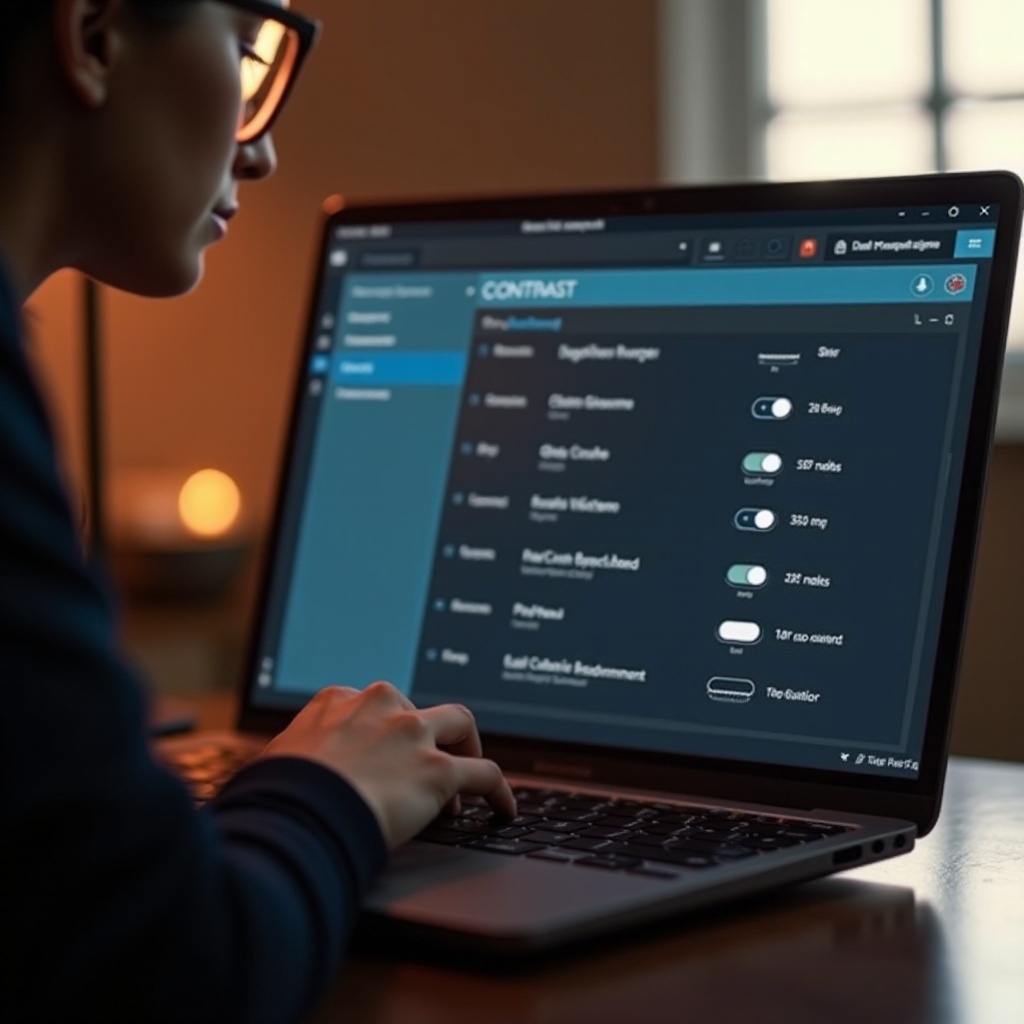
Como Alterar o Contraste em Laptops macOS
Sistemas macOS oferecem configurações fáceis de usar para ajustar o contraste e melhorar sua experiência de visualização.
Preferências do Sistema
- Abra Preferências do Sistema: Clique no ícone da Apple e selecione ‘Preferências do Sistema’.
- Opções de Exibição: Vá para ‘Visores’, depois a aba ‘Visor’.
- Ajustar Contraste: Mova o controle deslizante de contraste para ajustar ao seu nível de conforto.
Aplicativos de Terceiros
Além das ferramentas inerentes ao macOS, vários aplicativos de terceiros oferecem controle aprimorado de tela:
- f.lux: Fornece extensas configurações para regulação de cor e contraste com base no horário.
- Shady: Fornece ajustes de sobreposição para diminuir o brilho da tela, influenciando as configurações de contraste para melhores resultados.
Dicas de Ajuste de Contraste Específicas por Marca
Diferentes marcas de laptops podem ter métodos ou aplicativos específicos para alterar o contraste da tela:
Dell, HP, Lenovo
- Dell: Use a ferramenta Dell PremierColor para ajustes precisos de contraste.
- HP: Muitos laptops HP suportam o aplicativo My Display, oferecendo configurações abrangentes para contraste e brilho.
- Lenovo: O aplicativo Lenovo Vantage permite ajustes visuais rápidos e práticos.
Acer, ASUS, MSI
- Acer: Aproveite o recurso BlueLightShield da Acer para reduzir a tensão ocular, otimizando indiretamente o contraste.
- ASUS: A utilidade ASUS Splendid permite alternar entre vários modos predefinidos para ajustar o contraste.
- MSI: O MSI Dragon Center oferece configurações integradas para ajustes de contraste entre outros parâmetros visuais.
Solucionando Problemas Comuns de Contraste
Lidar com problemas de contraste de tela não é incomum, mas geralmente são facilmente resolvidos. Um problema comum é o desalinhamento nas configurações de contraste após atualizações do sistema. Redefinir para as configurações padrão ou recalibrar a tela pode resolver esses problemas. Se esses problemas persistirem, atualize seu driver gráfico, pois drivers desatualizados podem causar incompatibilidades de cor e contraste. Além disso, verifique se há atualizações de firmware do monitor que possam melhorar o desempenho da exibição.
Ferramentas Adicionais e Recomendações de Software
Para refinar suas configurações de contraste, considere estas ferramentas que oferecem ajustes automáticos e maior controle de exibição:
- f.lux: Ajusta automaticamente a cor e o contraste da tela de acordo com a luz do dia, reduzindo a fadiga ocular noturna.
- Ferramenta de Calibração do Windows: Oferece uma abordagem estruturada para alcançar níveis ideais de contraste.
- QuickShade: Um aplicativo simples para usuários de macOS aplicado para ajustar o brilho e o contraste.
Conclusão
Alcançar o contraste correto da tela do laptop é essencial para garantir conforto visual e eficiência operacional. Se você está trabalhando com Windows, macOS ou precisa de dicas centradas na marca, este guia é uma fonte abrangente para seus esforços de ajuste de contraste. Ao ajustar suas configurações, você pode reduzir a fadiga ocular e melhorar sua experiência visual geral.
Perguntas Frequentes
O que devo fazer se ajustar o contraste não resolver meus problemas visuais?
Se o ajuste de contraste não aliviar o desconforto, consulte um profissional de visão para verificar condições subjacentes. Além disso, considere o brilho da tela e garanta uma iluminação ambiente adequada.
Posso danificar a tela do meu laptop ajustando muito o contraste?
Ajustes excessivos de contraste provavelmente não danificarão fisicamente a tela. No entanto, configurações extremas podem degradar a qualidade da exibição e contribuir para a tensão ocular.
Existem ferramentas de software disponíveis para ajuste automático de contraste?
Sim, f.lux e Shady são opções de software eficazes que ajustam automaticamente a exibição da tela de acordo com as condições de iluminação ambiente, otimizando o contraste e as configurações de cores.
